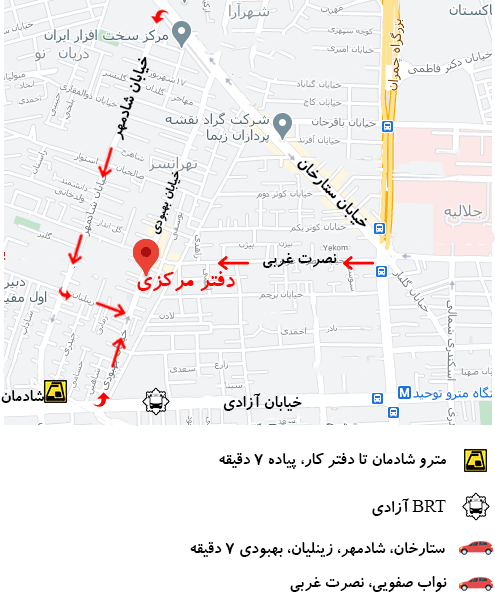به روز رسانی پخش کننده بلوری/ بهروزرسانیهای نرمافزاری برای پخشکنندههای بلوری سامسونگ میتوانند عملکردی را اضافه کنند و مشکلات برنامهنویسی دستگاه را برطرف کنند. اگر سامسونگ پس از عرضه یک مدل Blu-ray به بازار، باگ یا سایر مشکلات نرم افزاری را کشف کند، می تواند برای حل این مشکل یک به روز رسانی ارائه دهد. بهروزرسانیها همچنین میتوانند قابلیتهایی مانند برنامههای جدید برای دسترسی مشتریان را اضافه کنند. به روز رسانی های نرم افزار را می توان از طریق اتصال بی سیم یا با استفاده از درایو انگشت شست با فایل های به روز رسانی روی آن نصب کرد.
BD-F5700 و BD-H5100 Wireless در به روز رسانی پخش کننده بلوری
برای بروز رسانی پخش کننده بلوری مراحل زیر را گام به گام انجام دهید.
مرحله 1
پخش کننده Blu-ray را روشن کنید، هر دیسکی را از دستگاه جدا کنید و سپس “تنظیمات” را در صفحه اصلی انتخاب کنید.
مرحله 2
“Support” را انتخاب کنید و سپس “Software Upgrade” را انتخاب کنید.
مرحله 3
“By Online” را انتخاب کنید. اگر بهروزرسانی نرمافزاری شناسایی نشد، پیامی به شما نشان میدهد که پخشکننده بلوری شما بهروزترین نرمافزار را اجرا میکند. اگر بهروزرسانی نرمافزاری شناسایی شد، برای نصب «بله» را انتخاب کنید. یک کادر محاوره ای ظاهر می شود که وضعیت دانلود به روز رسانی را نشان می دهد. پس از دانلود موفقیت آمیز به روز رسانی، کادر محاوره ای دیگری ظاهر می شود که وضعیت نصب نرم افزار را نشان می دهد. پس از نصب موفقیت آمیز به روز رسانی نرم افزار، پخش کننده Blu-ray به صفحه اصلی راه اندازی مجدد می شود و دستگاه می تواند به طور معمول استفاده شود.
به روز رسانی پخش کننده بلوری با BD-F5700 و BD-H5100 USB
برای بروز رسانی بلوری با BD-F5700 و BD-H5100 USB مراحل زیر را گام به گام انجام دهید.
مرحله 1
مرورگر وب خود را باز کنید و به وب سایت پشتیبانی سامسونگ بروید.
مرحله 2
BD-F5700 یا BD-H5100 را در قسمت “شروع با وارد کردن شماره مدل یا نام محصول خود” وارد کنید و سپس شماره مدل مرتبط با پخش کننده بلوری خود را که در منوی کشویی ظاهر می شود انتخاب کنید. به صفحه پشتیبانی پخش کننده بلوری خود خواهید رسید.
مرحله 3
روی تب “Downloads” کلیک کنید و سپس روی “Firmware” کلیک کنید. هر گونه به روز رسانی سیستم عامل موجود در اینجا فهرست می شود.
مرحله 4
روی «ZIP» در سمت راست هر بهروزرسانی میانافزاری که شناسایی شده است، کلیک کنید. برای پذیرش شرایط و ضوابط مربوط به دانلود فایل میانافزار، روی «ارسال» در پیامی که از مرکز دانلود جهانی سامسونگ ظاهر میشود، کلیک کنید.
مرحله 5
وقتی کادر محاورهای Save As ظاهر شد، به مکانی روی رایانه خود بروید که میخواهید بهروزرسانی میانافزار را در آن ذخیره کنید و سپس روی «ذخیره» کلیک کنید تا فایل میانافزار بارگیری شود.
مرحله 6
برای رفتن به پوشه ای که فایل در آن ذخیره شده است، روی “Open” در کادر محاوره ای Download Complete کلیک کنید. از طرف دیگر، اگر کادر محاورهای دانلود کامل را نمیبینید، به جایی که فایل بهروزرسانی نرمافزار را ذخیره کردهاید، بروید.
مرحله 7
روی فایل ZIP که دانلود کرده اید راست کلیک کنید و سپس روی «Extract All» کلیک کنید. مقصدی را برای استخراج محتویات فایل ZIP انتخاب کنید، روی کادر کنار «نمایش فایلهای استخراجشده پس از تکمیل» علامت بزنید و سپس روی «Extract» کلیک کنید. پس از استخراج همه فایل ها، پنجره ای ظاهر می شود که محتویات استخراج شده را نشان می دهد. فعلاً این پنجره را به حداقل برسانید.
مرحله 8
یک درایو انگشت شست خالی را به رایانه خود وصل کنید. فایلهایی را که استخراج کردهاید در یک پوشه کپی کنید و سپس آنها را روی درایو انگشت شست خالی قرار دهید.
مرحله 9
درایو انگشت شست را از رایانه خود جدا کنید و سپس آن را به درگاه USB پخش کننده بلوری سامسونگ وصل کنید.
مرحله 10
پخش کننده Blu-ray را روشن کنید و سپس “تنظیمات” را در منوی اصلی انتخاب کنید.
مرحله 11
“Software Upgrade” را انتخاب کنید و سپس “By USB” را انتخاب کنید. هنگامی که از شما خواسته شد یک دستگاه USB متصل را جستجو کنید، “بله” را انتخاب کنید.
مرحله 12
وقتی پیامی ظاهر شد که به شما میگوید یک بهروزرسانی نرمافزار جدید برای شروع فرآیند نصب بهروزرسانی شناسایی شده است، «بله» را انتخاب کنید. یک کادر محاوره ای ظاهر می شود که وضعیت نصب به روز رسانی نرم افزار را نشان می دهد. پس از نصب بهروزرسانی، پخشکننده Blu-ray مجدداً راهاندازی میشود و بهروزرسانی کامل میشود.
بروز رسانی پخش کننده بلوری با BD-F7500 USB
به روز کردن پخش کننده بلوری با استفاده از BD-F7500 USB توسط مراحل زیر انجام می شود.
مرحله 1
مراحل 1 تا 8 را در بخش BD-F5700 USB دنبال کنید و BD-F7500 را در سایت پشتیبانی سامسونگ جستجو کنید.
مرحله 2
درایو انگشت شست را به پخش کننده بلوری سامسونگ خود وصل کنید.
مرحله 3
اطمینان حاصل کنید که هیچ دیسکی در پخش کننده Blu-ray وجود ندارد و سپس درایو انگشت شست را به پورت USB پخش کننده Blu-ray متصل کنید.
مرحله 4
“Settings”، “Support”، “Software Update” و سپس “Update Now” را انتخاب کنید. پخشکننده Blu-ray درایو انگشت شست متصل را برای بهروزرسانی موجود بررسی میکند.
مرحله 5
پس از ظاهر شدن پیامی که به شما اطلاع می دهد که یک به روز رسانی نرم افزار شناسایی شده است، “بله” را انتخاب کنید. به روز رسانی نرم افزار نصب خواهد شد. پخشکننده Blu-ray پس از تکمیل بهروزرسانی نرمافزار راهاندازی مجدد میشود و بهروزرسانی تمام میشود.
BD-F7500 بی سیم
مرحله 1
“تنظیمات” و سپس “پشتیبانی” را انتخاب کنید.
مرحله 2
“به روز رسانی نرم افزار” را انتخاب کنید.
مرحله 3
اگر بهروزرسانی نرمافزاری شناسایی شد، «اکنون بهروزرسانی» را انتخاب کنید. به روز رسانی دانلود و نصب می شود و سپس در منوی اصلی پخش کننده Blu-ray بوت می شود و به روز رسانی نرم افزار تکمیل می شود.
مطلب پیشنهادی: بروزرسانی میان افزار درایو